教程介绍
很多小伙伴不熟悉Windows11更新之后的右键设置了,比较的难操作,我们也是可以将Windows11的右键改成原来的模样,下面就教大家如何设置,一起来看看吧。
设置教程
1、首先我们点击键盘的“Windows+r”,然后在里面输入“regedit”。
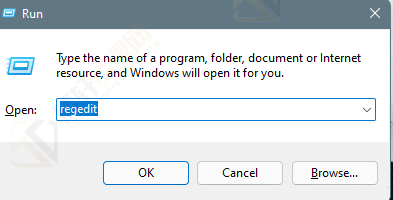
2、然后依次打开HKEY_LOCAL_MACHINE\SYSTEM\CurrentControlSet\Control\FeatureManagement\Overrides\4。
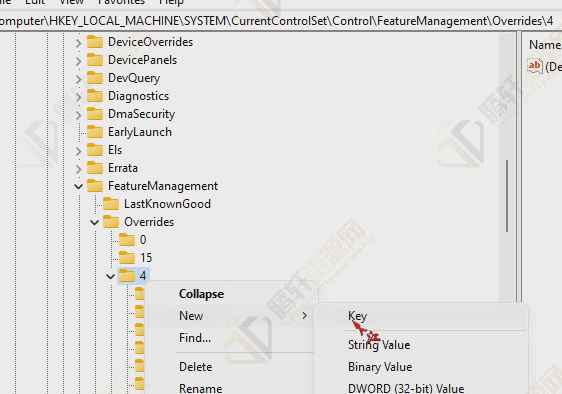
3、接着我们新建一个项目key,名为586118283.
4、然后我们再新建五个DEORD值
EnabledState、EnabledStateOptions、Variant、VariantPayload、VariantPayloadKind,并将EnabledState、EnabledStateOptions赋值为1。
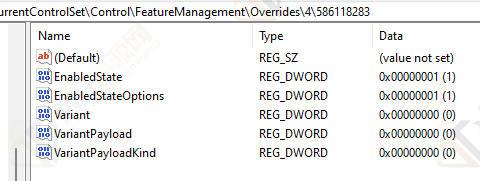
5、最后保存完毕重启就变回原来的样子了。
以上本篇文章的全部内容了,感兴趣的小伙伴可以看看,更多精彩内容关注腾轩网www.tengxuanw.com







